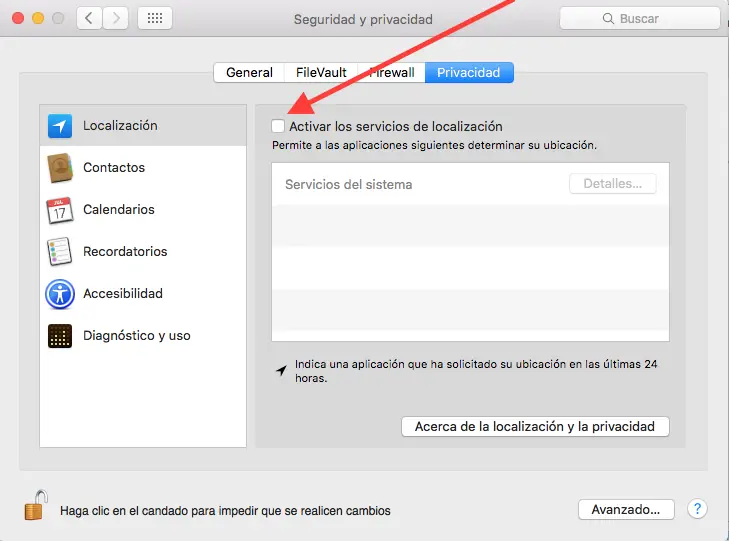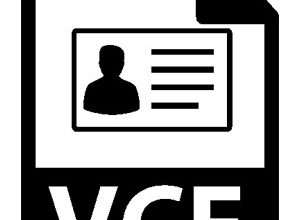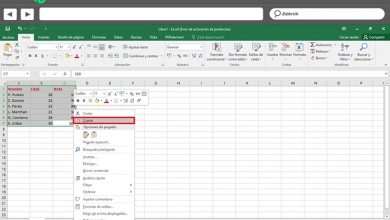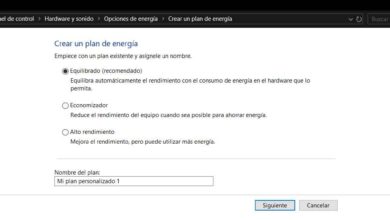Comment empêcher les principaux navigateurs de demander l’accès à votre position
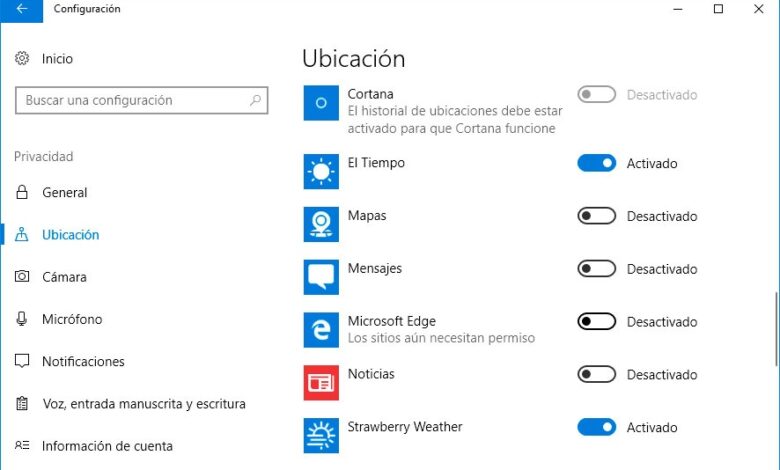
Nous avons récemment vu comment la dernière mise à jour majeure de Windows 10 Creators Update vous permet de définir un emplacement par défaut pour certaines applications et services à utiliser si le service de localisation est désactivé. Cependant, les navigateurs Web peuvent également vous demander d’accéder à votre emplacement à certains moments, bien que cette fois-ci, ils demandent généralement l’autorisation à l’avance en nous montrant une notification. Mais si vous ne souhaitez pas recevoir ces notifications, nous allons vous montrer comment désactiver les notifications qui demandent l’accès à votre position dans les principaux navigateurs.
Si vous utilisez Google Chrome, Mozilla Firefoz, Microsoft Edge, Internet Explorer, Opera ou Safari , vous avez sûrement vu comment à plusieurs reprises le navigateur lui-même vous a montré une notification lorsqu’il a besoin d’accéder à votre emplacement. À partir de cette notification, il est possible de donner au navigateur l’autorisation d’accéder à notre emplacement ou, au contraire, de le refuser. Cependant, si vous souhaitez désactiver les demandes de localisation de ces navigateurs, suivez simplement les étapes ci-dessous.
Empêchez Chrome, Edge, Firefox, Internet Explorer, Opera et Safari de demander à accéder à votre position
Microsoft Edge
Étant donné que Microsoft Edge est basé sur Windows 10, pour indiquer que le navigateur ne peut pas utiliser notre emplacement, nous devons simplement accéder à la page Paramètres de Windows 10 et accéder à l’option Confidentialité> Emplacement. Une fois sur place, nous trouverons une liste d’applications que nous pouvons autoriser ou refuser l’accès à notre emplacement en faisant simplement glisser le commutateur que nous trouvons à côté. Donc, trouvez simplement Microsoft Edge et faites glisser le commutateur sur sa position OFF.
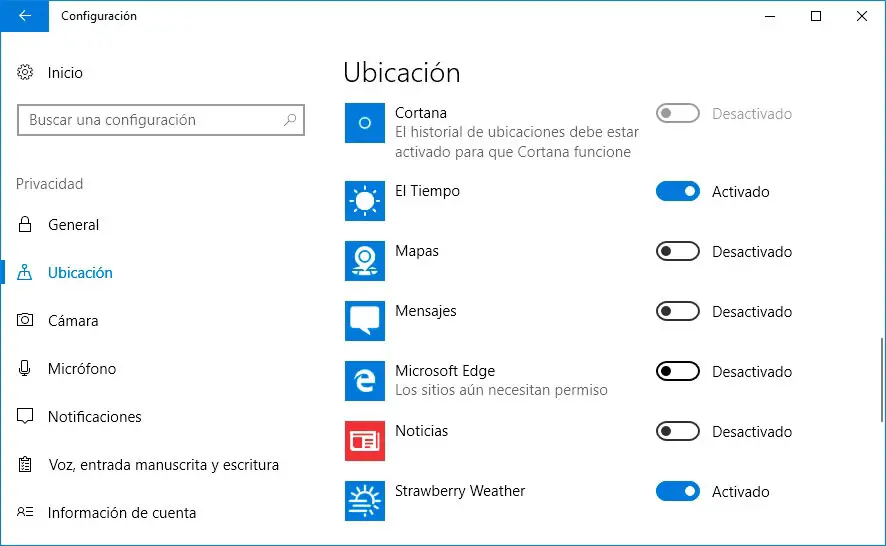
Google Chrome
Pour faire de même dans le navigateur Google, la première chose à faire est d’accéder aux paramètres depuis le menu du navigateur et de cliquer sur l’option Afficher les paramètres avancés. Ensuite, dans la section Confidentialité, cliquez sur le bouton Paramètres de contenu et dans la fenêtre qui s’ouvre ensuite, nous cherchons la section Emplacement et parmi les trois options que nous trouvons, nous devons cocher Ne permettre à aucun site de me suivre l’emplacement physique. Pour terminer et enregistrer les modifications, appuyez sur le bouton Terminé qui s’affiche dans la partie inférieure droite de l’écran.
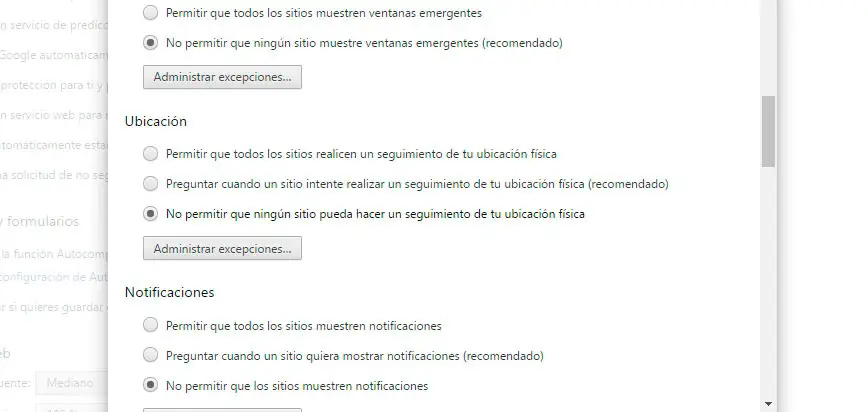
Mozilla Firefox
Dans le cas du navigateur Web de Mozilla, c’est un indicateur, un indicateur ou une préférence qui contrôle l’accès à votre emplacement. Pour le désactiver, il suffit de taper dans la barre d’adresse about: config et de rechercher la préférence geo.enabled. Une fois que nous l’avons trouvé, nous double-cliquons dessus et nous verrons comment il changera automatiquement sa valeur de vrai à faux et il sera désactivé.
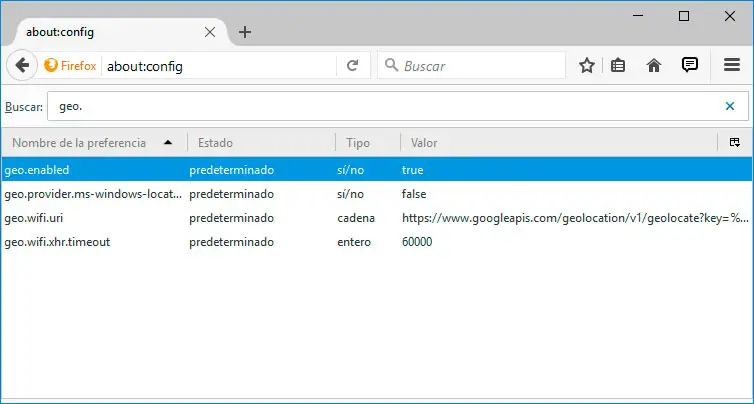
Internet Explorer
Si nous utilisons toujours Internet Explorer, nous devons cliquer sur l’icône d’engrenage qui s’affiche dans la partie supérieure droite de la fenêtre du navigateur, sélectionnez l’option Options Internet et sur l’écran ci-dessous, accédez à l’onglet Confidentialité. Nous y trouverons dans la section Emplacement, la case qui nous permet d’indiquer Ne jamais autoriser les sites Web à demander votre emplacement physique. Par conséquent, nous le marquons et acceptons les modifications pour les rendre effectives.
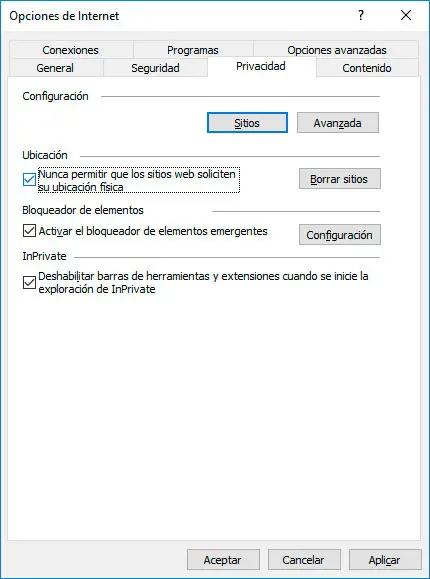
Opéra
Dans le cas du navigateur Opera, la première chose à faire est d’afficher le menu dans le coin supérieur gauche et d’accéder aux paramètres. Une fois cela fait, nous sélectionnons l’option Sites Web dans le menu qui apparaît sur le côté gauche, puis nous recherchons la section emplacement. Nous y trouverons l’option que nous devons marquer, Empêcher les sites de suivre l’emplacement physique.
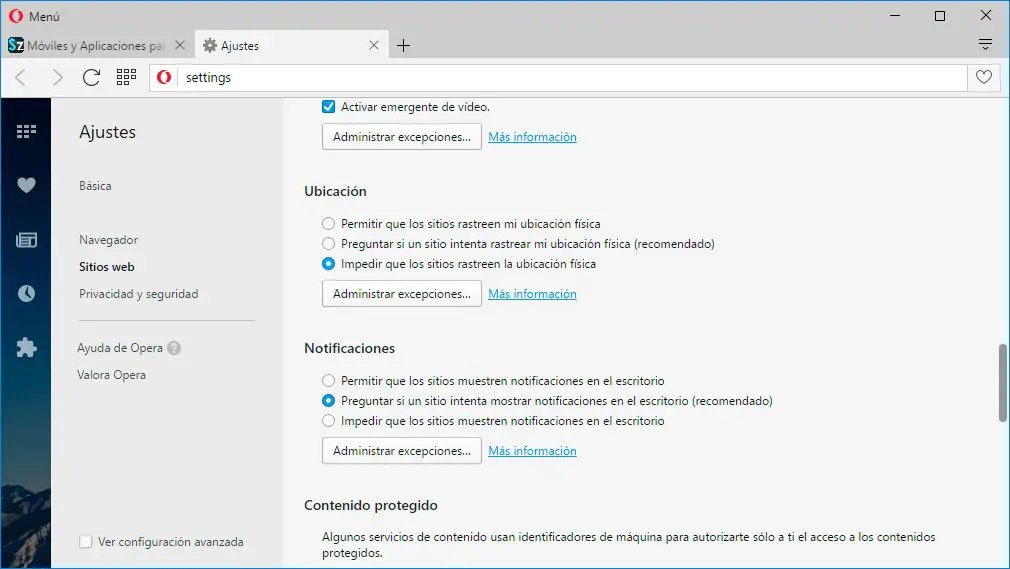
Safari
Pour ceux qui ont un Mac et utilisent le navigateur Web Safari, ils devront accéder aux Préférences depuis le menu et sélectionner l’option Sécurité et confidentialité. Une fois là-bas, cliquez sur l’onglet Confidentialité et décochez la case Activer les services de localisation .